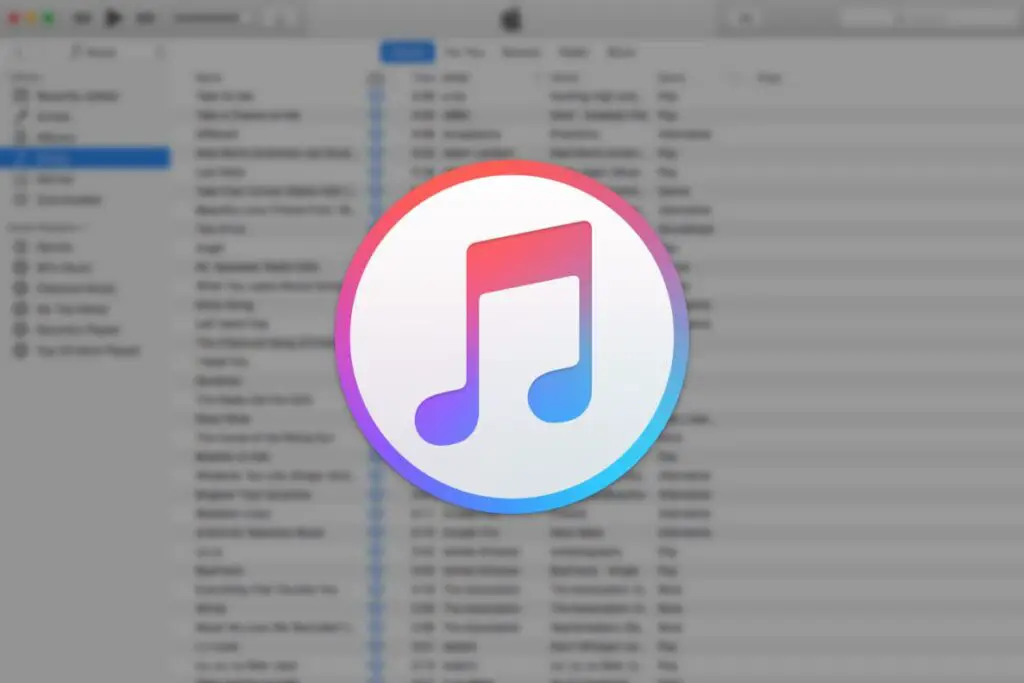
A maneira mais rápida de começar a construir sua biblioteca de música digital é importar sua coleção de CDs para o iTunes. É uma ótima maneira de gerenciar centralmente sua coleção de músicas e manter seus CDs originais em um local seguro. Depois que sua coleção de CDs for convertida em arquivos de música digital, você pode sincronizá-los com seu iPhone, iPad, iPod ou outro reprodutor de música portátil compatível. Você precisa de um computador com unidade óptica ou externa. Se você ainda não instalou o iTunes para Mac ou iTunes no PC, o melhor lugar para obter a versão mais recente é baixá-la do site da Apple.
Como copiar um CD para arquivos digitais
Demora cerca de 30 minutos para copiar um CD inteiro de música para sua biblioteca de música do iTunes.
- Insira um CD de áudio na unidade de CD ou DVD do computador ou em uma unidade externa conectada ao computador.
- Aguarde alguns segundos até ver uma lista de faixas. Você precisa de uma conexão com a Internet para obter todos os títulos das músicas e a arte do álbum do CD. Se você não vir as informações do CD, clique no botão CD na parte superior da janela do iTunes.
- Clique sim para importar todas as músicas do CD. Clique Não para copiar apenas algumas das músicas do CD e remover a marca de seleção ao lado das músicas que não deseja copiar. (Se você não vir nenhuma caixa de seleção, clique iTunes > Preferências > Em geral e selecione Caixas de seleção de visualização de lista.)
- Clique CD de importação.
- Selecione as configurações de importação (ACC é o padrão) e clique em OK.
- Quando as músicas forem importadas para o seu computador, clique no botão Ejetar na parte superior da janela do iTunes.
No iTunes, selecione Música > Biblioteca para ver o conteúdo do CD importado.
Como copiar um CD automaticamente
Existem opções que você pode escolher ao inserir um CD de áudio no computador.
- Clique iTunes > Preferências > Em geral.
- Clique no Quando um CD é inserido menu suspenso.
- Selecione Importar CD: o iTunes importa automaticamente o CD. Se você tiver muitos CDs para importar, selecione o Importar CD e Ejetar opção.
Correção de erros para problemas de áudio
Se você descobrir que a música que copiou para o computador apresenta ruídos de estalo ou clique quando você a reproduz, ative a correção de erros e reimporte as músicas afetadas.
- Clique iTunes > Preferências > Em geral.
- Clique Configurações de Importação.
- Escolher Use a correção de erros ao ler CDs de áudio.
- Insira o CD na unidade óptica e reimporte a música para o iTunes.
- Exclua a música danificada.
Demora mais para importar um CD com a correção de erros ativada.
